Cách sử dụng Adobe Express để xóa nền [Hướng dẫn năm 2024]
Adobe là phần mềm chỉnh sửa và xử lý ảnh rất phổ biến trong số các biên tập viên lành nghề. Phần mềm tiêu chuẩn công nghiệp này đã trở thành nền tảng để xóa hình nền kể từ đó. Gần đây, họ đã ra mắt một công cụ hỗ trợ AI được thiết kế để xóa hình nền dễ dàng hơn nhiều. Adobe Express Xóa Nền công cụ được phát triển để giúp người dùng không chuyên nghiệp thực hiện quá trình chỉnh sửa mà không gặp rắc rối. Trong bài đăng này, chúng tôi sẽ khám phá tất cả những gì bạn cần biết về Adobe Express. Theo cách này, chúng tôi có thể cung cấp cho bạn thêm thông tin và xác định xem đây có phải là công cụ phù hợp với bạn không.
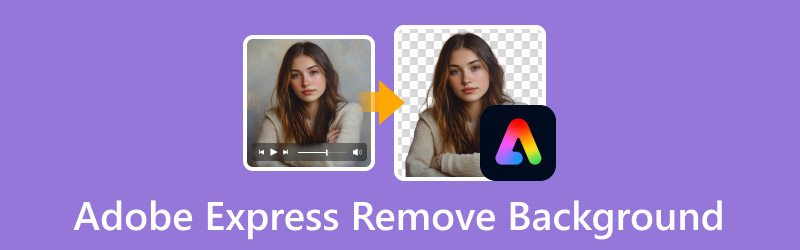
NỘI DUNG TRANG
Phần 1. Hiểu về Công cụ xóa nền trong Adobe Express
Trước khi khám phá thêm chi tiết, trước tiên chúng ta hãy cung cấp một số thông tin cơ bản về Adobe Express. Gần đây, Adobe Inc. đã ra mắt Adobe Express Background Remover, một công cụ chỉnh sửa miễn phí trên internet. Như bạn có thể đoán từ tên, nó được sử dụng để xóa nền khỏi hình ảnh. Nó được xây dựng cho những người không chuyên nghiệp và người mới bắt đầu muốn đơn giản hóa nhiệm vụ xóa ảnh nền của họ. Tuyệt vời nhất là nó hoàn toàn tự động, không yêu cầu quy trình xóa nền thủ công. Công cụ này cung cấp trải nghiệm chỉnh sửa ảnh dễ dàng, giúp bất kỳ ai cũng có thể chỉnh sửa.
Adobe Express Background Remover có thể làm gì cho bạn:
- Thay đổi chủ đề nền thành một màu hoặc hình ảnh đơn sắc.
- Hỗ trợ áp dụng hiệu ứng cơ bản và hiệu ứng hai tông màu cho chủ thể.
- Có thể nhập và xuất hình ảnh ở định dạng JPG/JPEG và PNG.
- Xóa nền khỏi ảnh ngay lập tức mà không cần chỉnh sửa thủ công.
- Bao gồm các công cụ để thay đổi kích thước, cắt xén và điều chỉnh khả năng hiển thị của đối tượng.
Phần 2. Cách xóa nền trong Adobe Express
So với các phần mềm Adobe khác, Adobe Express có thể truy cập trực tuyến, không cần cài đặt phần mềm bổ sung. Công cụ Adobe Express Remove BG giúp tách biệt hình ảnh chủ thể và nền một cách hiệu quả. Sử dụng công nghệ AI tiên tiến, công cụ này có thể dễ dàng xóa hình ảnh nền và làm nền trong suốt. Điều tuyệt vời nhất là gì? Nó cho phép bạn thay thế phần nền đã xóa bằng màu sắc hoặc mẫu.
Bước 1. Bắt đầu bằng cách truy cập trình xóa nền bằng cách vào trang web chính thức của Adobe Express. Nhấp vào Tải ảnh của bạn lên nút để thêm hình ảnh nhằm xóa nền.
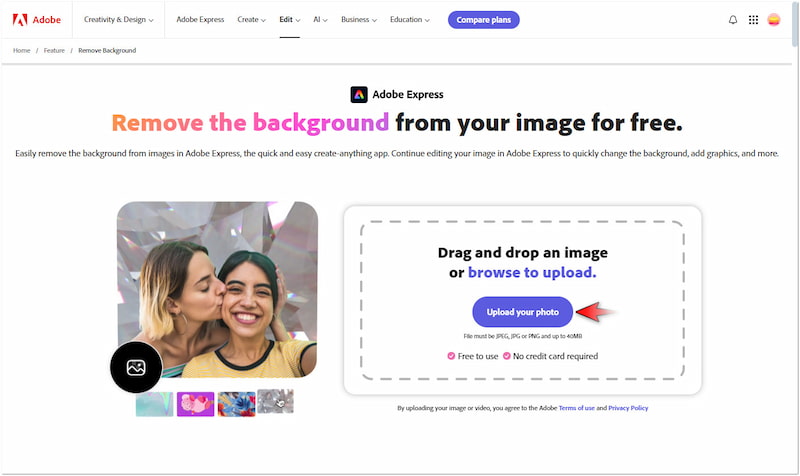
Bước 2. Sau khi bạn đã thêm hình ảnh, Adobe Express sẽ bắt đầu quá trình cô lập. Hãy kiên nhẫn với quá trình xóa nền vì nó cần thời gian để hoàn tất.
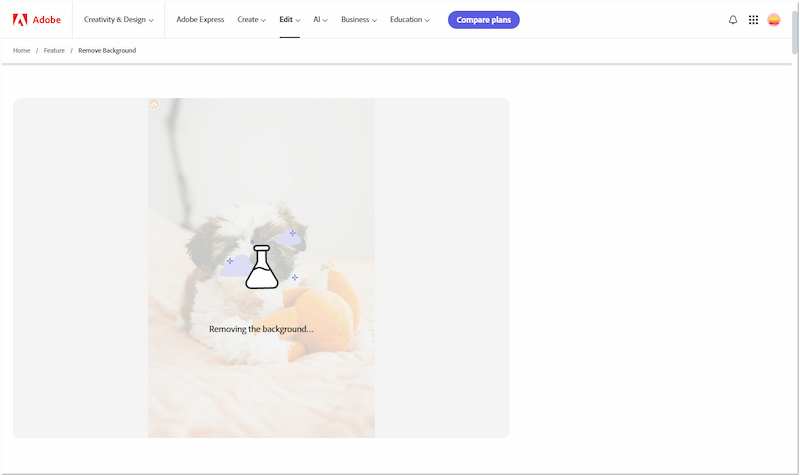
Bước 3. Sau bước này, bạn có tùy chọn lưu hình ảnh với nền trong suốt. Trong khi đó, bạn có thể nhấp vào Mở trong Adobe Express để tiến hành chỉnh sửa.
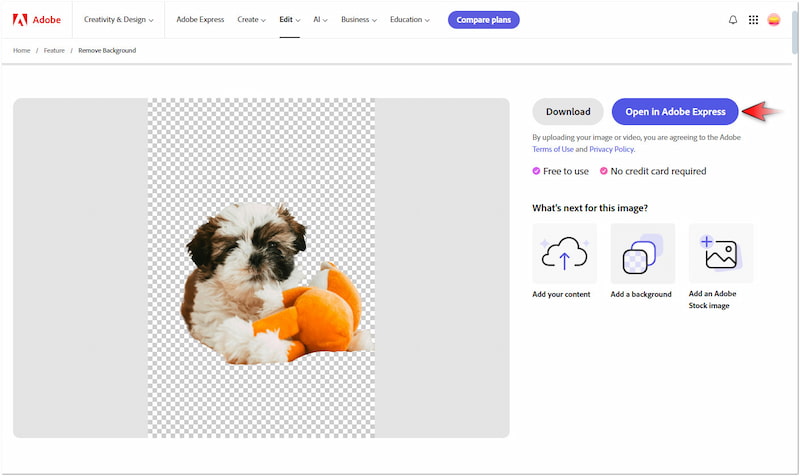
Bước 4. Trong trang chỉnh sửa Adobe Express, hãy nhấp vào Thay đổi màu nền nút để thay thế phần nền đã xóa. Chọn màu bạn thích từ danh sách có sẵn.
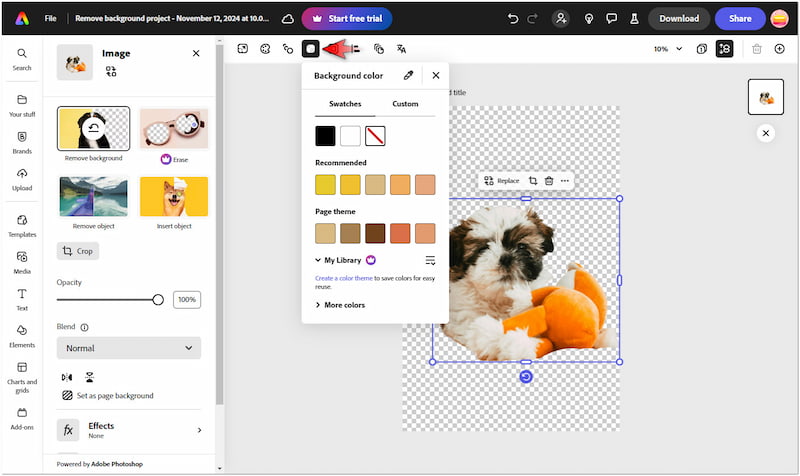
Bước 5. Sau khi hoàn tất việc thay thế màu nền, hãy nhấp vào Tải xuống trong ngăn điều hướng phía trên bên phải. Chọn PNG làm định dạng đầu ra và nhấp vào Tải xuống để tiết kiệm.
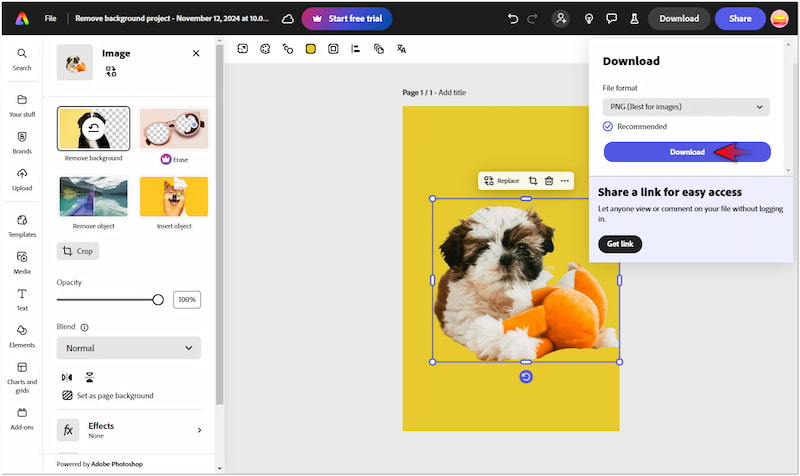
Đó là cách xóa nền trong Adobe Express! Quá trình này đủ dễ dàng đối với những người không chuyên và người mới bắt đầu vì nó hoàn toàn tự động. Tuy nhiên, có những trường hợp AI gặp khó khăn với những hình ảnh có nền phức tạp.
Phần 3. Mẹo và thủ thuật để loại bỏ BG sạch sẽ và chuyên nghiệp
Bắt đầu với hình ảnh chất lượng cao
Bắt đầu bằng hình ảnh sắc nét, có độ phân giải cao giúp bạn có khả năng cắt bỏ sạch sẽ. Hình ảnh có độ phân giải cao với tiêu điểm sắc nét cung cấp các cạnh và chi tiết rõ ràng hơn. Điều này giúp các công cụ xóa nền dễ dàng phân biệt chủ thể và nền hơn.
Chọn hình nền đơn giản để có kết quả tốt nhất
AI xóa nền công cụ hoạt động hiệu quả hơn khi nền đơn giản và tương phản tốt với chủ thể. Nếu có sự phân biệt rõ ràng, công cụ AI sẽ dễ dàng xác định được chủ thể kết thúc ở đâu và nền bắt đầu ở đâu.
Cắt trước khi xóa nền
Cắt ảnh để tập trung vào chủ thể có thể cải thiện độ chính xác của việc xóa nền. Cắt bỏ các chi tiết không cần thiết và căn giữa chủ thể, công cụ có thể dễ dàng phân lập những gì cần giữ lại và những gì cần xóa.
Làm mịn các cạnh sau khi loại bỏ ban đầu
Các cạnh thô hoặc lởm chởm có thể khiến phần cắt trông không được đánh bóng khi đặt trên các nền khác nhau. May mắn thay, nhiều công cụ AI cung cấp các tùy chọn để tinh chỉnh các cạnh sau khi loại bỏ ban đầu. Các công cụ này cung cấp các tính năng làm mềm các cạnh để tạo ra vẻ ngoài tự nhiên xung quanh chủ thể.
Kiểm tra trên các nền tảng khác nhau để phát hiện vấn đề
Sau khi xóa nền, hãy thử cắt trên nhiều nền khác nhau để xác định bất kỳ khuyết điểm nào. Bằng cách kết hợp chủ thể với nhiều màu sắc hoặc họa tiết khác nhau, bạn có thể phát hiện và xử lý các khuyết điểm có thể không thấy rõ trên nền trong suốt.
Phần 4. Giải pháp thay thế tốt nhất cho Adobe Express Background Remover
Công cụ xóa nền Adobe Express là lựa chọn tuyệt vời cho các tác vụ xóa nền đơn giản. Tuy nhiên, công cụ này thiếu độ chính xác và thường tạo ra các đường cắt không hoàn hảo. Do đó, bạn sẽ cần phải chỉnh sửa thủ công các cạnh để có được các đường cắt chính xác. Thật không may, công cụ này không cung cấp các công cụ cơ bản để tinh chỉnh các cạnh của chủ thể theo cách thủ công. May mắn thay, Vidmore Background Remover Online có thể là lựa chọn lý tưởng để làm mịn các cạnh của chủ thể.
Vidmore Background Remover Online là một công cụ cực kỳ linh hoạt hỗ trợ cả xóa ảnh nền tự động và thủ công. Công cụ này áp dụng công nghệ AI mới nhất và liên tục được cập nhật để tách chính xác chủ thể khỏi nền. Điều này có nghĩa là bạn không cần phải tinh chỉnh các cạnh theo cách thủ công. Nhưng nếu bạn thích chỉnh sửa thủ công, công cụ này cung cấp các công cụ Giữ và Xóa. Ngoài ra, bạn có thể thay đổi nền đã xóa bằng màu hoặc hình ảnh tùy chỉnh.
Vidmore Background Remover Online có thể làm gì cho bạn:
- Cung cấp những đường cắt chính xác với kết quả đầu ra chất lượng cao.
- Áp dụng các thuật toán AI mới nhất và liên tục được cập nhật.
- Hỗ trợ quá trình xóa nền tự động và thủ công.
- Cung cấp các công cụ Giữ và Xóa để tinh chỉnh hình ảnh nếu cần.
- Loại bỏ hiệu quả hình ảnh nền với các cạnh sạch và mịn.
Sau đây là cách xóa nền trong Adobe Express thay thế:
Bước 1. Truy cập trực tiếp vào trang web chính thức của Vidmore Background Remover Online.
Bước 2. Trên trang chủ, nhấp vào Tải lên hình ảnh để nhập hình ảnh của bạn để xóa nền. Trong khi đó, bạn có thể sử dụng tính năng kéo và thả nếu hình ảnh của bạn có nguồn trực tuyến.
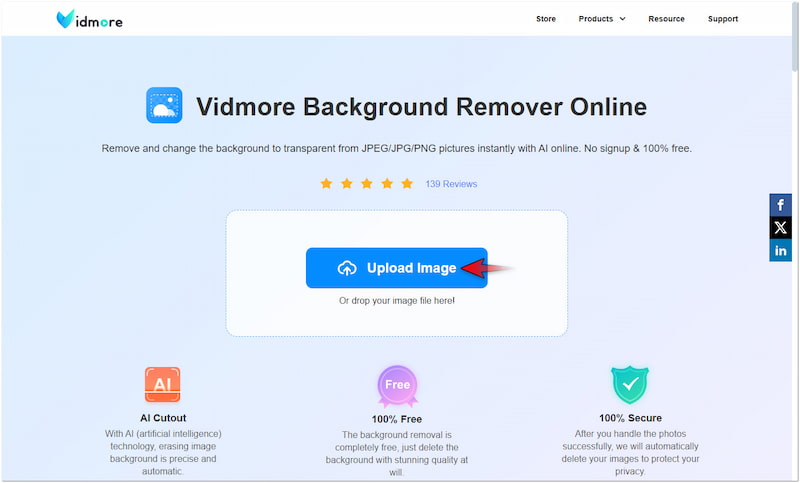
Bước 3. Sau khi bạn đã thêm hình ảnh, Vidmore Background Remover Online sẽ xử lý hình ảnh. Trong vòng chưa đầy một phút, bạn sẽ được chuyển đến trang chỉnh sửa.
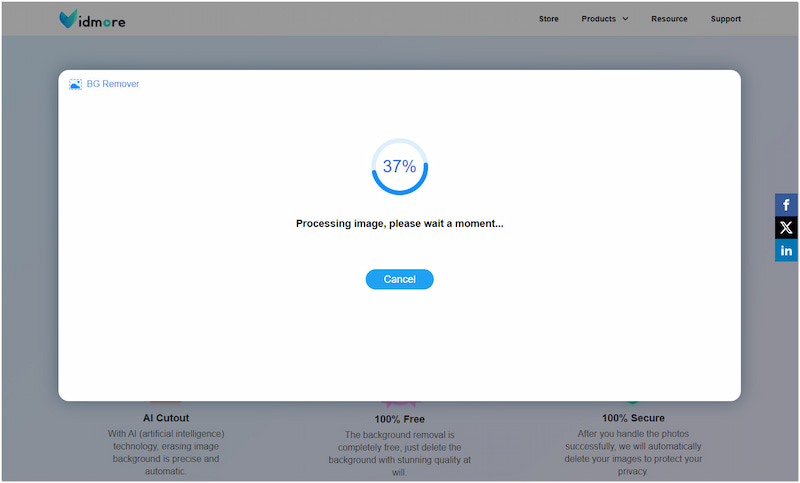
Bước 4. Trên trang chỉnh sửa, bạn sẽ được cung cấp bản xem trước của hình ảnh. Sử dụng các công cụ Giữ và Xóa trong Tinh chỉnh cạnh phần để tinh chỉnh hình ảnh chủ thể.
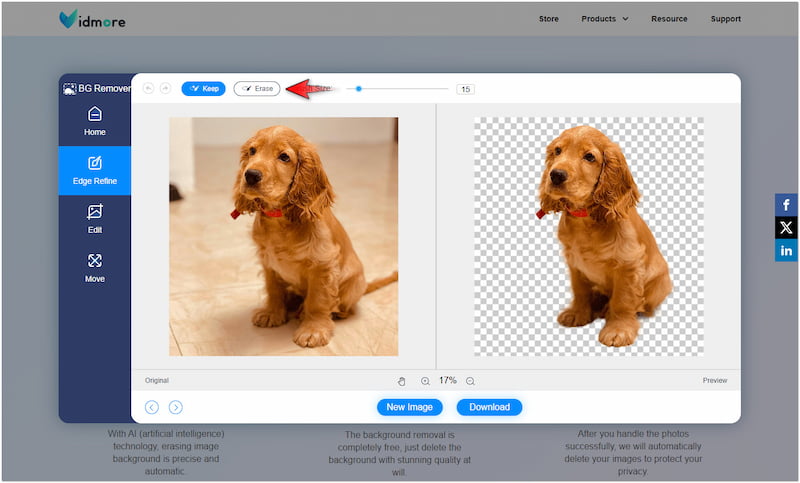
Ghi chú:Tiến hành bước tiếp theo nếu không có gì cần chỉnh sửa trên hình ảnh của bạn.
Bước 5. Chuyển sang Biên tập phần để thay đổi nền đã xóa bằng nền mới. Chọn một màu trơn từ trình chọn màu hoặc nhấp vào Hình ảnh để tải lên hình ảnh tùy chỉnh.
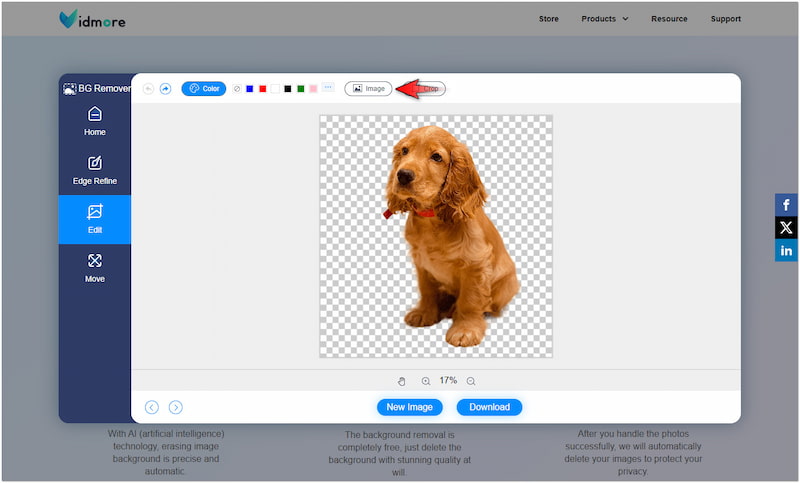
Bước 6. Sau khi thực hiện xong, hãy tiến hành Di chuyển phần để chỉnh sửa thêm. Nếu bạn hài lòng với kết quả, chỉ cần nhấp vào Tải xuống nút để lưu hình ảnh.
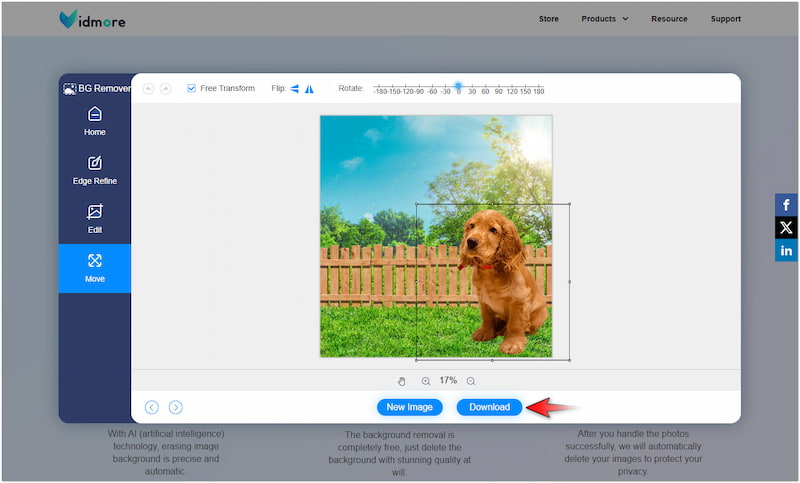
Vidmore Background Remover Online cung cấp các bản cắt chính xác hơn với các cạnh mịn hơn so với Adobe Express. Tuyệt vời nhất là nó cho phép bạn thay đổi màu nền của một bức ảnh hoặc tải lên hình ảnh tùy chỉnh. Chức năng bổ sung này cho phép bạn chồng chủ thể của mình vào nhiều nền khác nhau mà không có bất kỳ giới hạn nào.
Phần 5. Câu hỏi thường gặp về Xóa nền Adobe Express
Adobe Express Background Remover có miễn phí không?
Có, trình xóa nền của Adobe Express miễn phí sử dụng với một số hạn chế. Phiên bản miễn phí cung cấp giải pháp đơn giản để xóa hình ảnh nền đơn giản. Nếu bạn muốn truy cập đầy đủ, bạn có thể sử dụng phiên bản trả phí của Adobe Express.
Tôi có thể làm mờ nền trong Adobe Express không?
Có, bạn có thể làm mờ hình nền trong Adobe Express. Tải hình ảnh lên Adobe Express và sao chép nó vào dự án của bạn. Sau đó, sử dụng công cụ Remove Background để cắt bỏ chủ thể trong ảnh trên cùng. Sau đó, nhấp vào ảnh bên dưới và sử dụng hiệu ứng Blur để làm mờ nền.
Làm thế nào để xóa các vùng cụ thể trong Adobe Express?
Nếu bạn muốn xóa các vùng cụ thể trong Adobe Express, bạn có thể sử dụng công cụ Erase. Công cụ này được xây dựng để xóa các vùng nhất định khỏi hình ảnh của bạn. Tuy nhiên, bạn nên biết rằng công cụ này chỉ khả dụng trong phiên bản trả phí.
Phần kết luận
Adobe Express Remove Background là giải pháp dễ tiếp cận và hiệu quả cho bất kỳ ai muốn xóa nền nhanh chóng. Mặc dù hiệu quả trong việc xóa nền đơn giản, công cụ này không thể thực hiện chỉnh sửa thủ công để tinh chỉnh các cạnh. Đó là nơi Vidmore Background Remover Online phát huy tác dụng. Công cụ này cung cấp tính năng xóa nền tự động, cung cấp các đường cắt chính xác. Ngoài ra, công cụ này còn hỗ trợ chỉnh sửa thủ công để tinh chỉnh các cạnh sau khi xóa ban đầu nếu cần.


